

Escrito por Nathan E. Malpass, Última actualización: 4 de enero de 2024
Si bien el caché mejora el rendimiento de las aplicaciones, puede acumularse con el tiempo, acaparando un valioso espacio de almacenamiento en nuestros dispositivos. Surge el dilema: ¿Cómo podemos borrar el caché de la aplicación del iPhone sin tener que eliminar la aplicación en sí?
En esta guía completa, exploraremos las técnicas y herramientas que le permiten iPhone borra el caché de la aplicación sin eliminarla. Únase a nosotros en este viaje para optimizar el rendimiento de su dispositivo y al mismo tiempo conservar las aplicaciones que ama.
Parte #1: ¿Qué es un caché de aplicaciones en iPhone?Parte #2: Métodos en iPhone para borrar la caché de aplicaciones sin eliminar la aplicaciónParte #3: Herramienta superior para iPhone Borrar caché de aplicaciones sin eliminar aplicaciones usando FoneDog iPhone CleanerPreguntas frecuentes: Borrar caché de aplicaciones de iPhone sin eliminar la aplicación
Antes de hablar sobre la guía para borrar el caché de aplicaciones del iPhone sin eliminar la aplicación, primero debemos hablar sobre el caché.
Cuando usas aplicaciones en tu iPhone, generan y almacenan archivos temporales conocidos como caché. La caché de la aplicación es una colección de datos que ayuda a que las aplicaciones se carguen rápidamente y funcionen de manera más eficiente. Incluye información como imágenes, guiones y otros elementos a los que la aplicación hace referencia con frecuencia, lo que permite una experiencia de usuario más fluida.
El objetivo principal de la caché de aplicaciones es acelerar el rendimiento de las aplicaciones almacenando localmente los recursos a los que una aplicación puede necesitar acceder repetidamente. Por ejemplo, una aplicación de navegador web puede almacenar en caché imágenes y elementos de una página web, lo que le permite cargar páginas más rápido en visitas posteriores.
Safari, el navegador web predeterminado en los iPhone, acumula datos de caché con el tiempo, lo que afecta el rendimiento y ocupa un valioso espacio de almacenamiento. Borrar la caché de Safari es una forma sencilla pero eficaz de mejorar su experiencia de navegación y recuperar almacenamiento sin desinstalar ninguna aplicación.
PD: Si el La función "Borrar historial y datos del sitio web" no funciona.
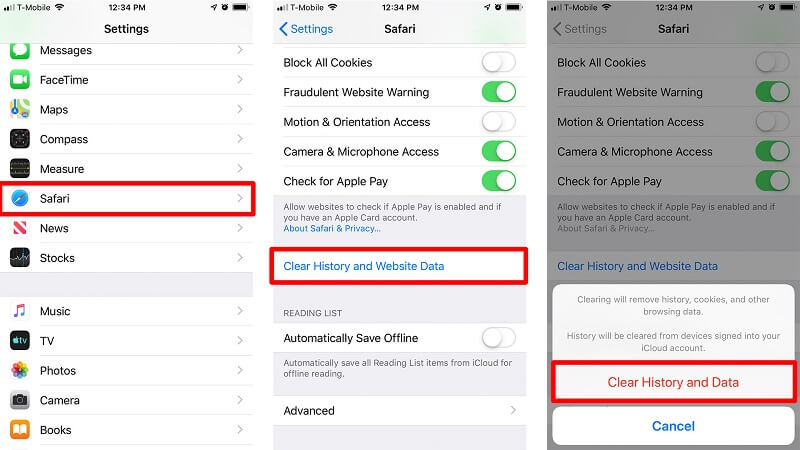
Borrar la caché de Safari es un método rápido y sin complicaciones para liberar espacio en tu iPhone. Al realizar esta sencilla tarea con regularidad, no sólo garantiza una experiencia de navegación más fluida, sino que también contribuye a optimizar el rendimiento general de su dispositivo. Estén atentos a más métodos para borrar el caché de aplicaciones del iPhone sin eliminarlas.
Muchas aplicaciones vienen equipadas con opciones integradas para borrar su caché, lo que brinda a los usuarios una solución específica para administrar el espacio de almacenamiento. La limpieza de caché específica de la aplicación le permite mantener el control sobre aplicaciones individuales, evitando la necesidad de desinstalar la aplicación por completo. Este método es particularmente útil para los usuarios que buscan resolver problemas de almacenamiento sin sacrificar sus aplicaciones favoritas.
La limpieza de caché específica de la aplicación permite a los usuarios adoptar un enfoque específico para administrar el almacenamiento sin la necesidad de tomar medidas drásticas como la eliminación de la aplicación. Al explorar la configuración de sus aplicaciones favoritas, a menudo puede encontrar una forma sencilla y eficiente de borrar los datos de caché acumulados. Estén atentos a medida que profundizamos en más métodos para borrar el caché de aplicaciones del iPhone mientras mantenemos sus aplicaciones intactas.
Si se está quedando sin almacenamiento pero no está seguro de deshacerse de aplicaciones que rara vez usa, la función "Descargar aplicaciones no utilizadas" ofrece una solución inteligente. Esta funcionalidad incorporada de iOS le permite a su iPhone eliminar automáticamente aplicaciones que no ha usado recientemente mientras conserva los datos esenciales de las aplicaciones, lo que le ayuda a recuperar espacio sin sacrificar la comodidad.
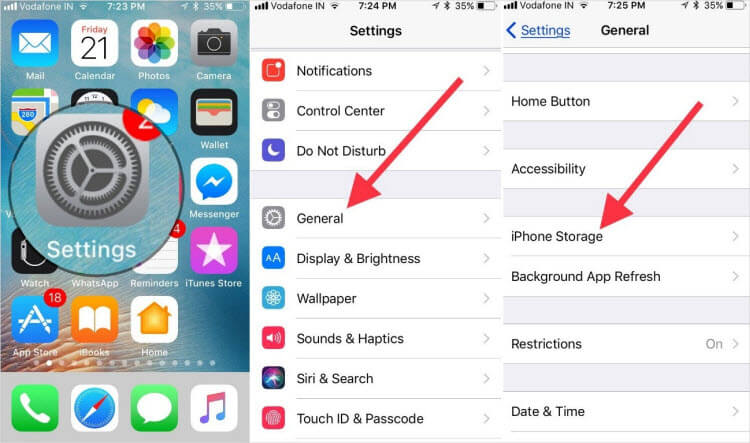
"Descargar aplicaciones no utilizadas" ofrece una solución perfecta para aquellos que desean optimizar el almacenamiento sin seleccionar ni eliminar aplicaciones manualmente. Al identificar y eliminar de forma inteligente las aplicaciones utilizadas con poca frecuencia, esta función le garantiza mantener el control sobre el almacenamiento de su dispositivo y al mismo tiempo preservar los datos esenciales. Quédese con nosotros mientras exploramos métodos adicionales para borrar el caché de aplicaciones del iPhone sin eliminarlas.
Mantener sus aplicaciones actualizadas no solo brinda nuevas funciones y mejoras, sino que también puede ayudar a borrar los datos de caché acumulados. Los desarrolladores de aplicaciones suelen publicar actualizaciones que incluyen optimizaciones y correcciones de errores, lo que puede contribuir a un rendimiento más eficiente de la aplicación y, en algunos casos, borrar el caché automáticamente.
Cuando se busca borrar los datos de caché acumulados y optimizar el rendimiento general del sistema sin eliminar aplicaciones, el método "Restablecer todas las configuraciones" ofrece un enfoque integral. Este método restablece la configuración del sistema, lo que potencialmente resuelve problemas relacionados con el caché y libera espacio, manteniendo intactas las aplicaciones instaladas.
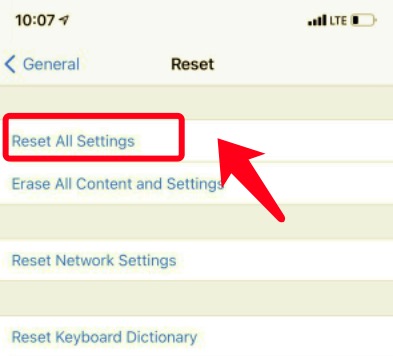
Si bien "Restablecer todas las configuraciones" no elimina sus aplicaciones, restablece las preferencias del sistema, lo que puede ayudar a borrar algunos datos almacenados en caché y mejorar el rendimiento general. Utilice este método con precaución, ya que revertirá configuraciones como el fondo de pantalla y las contraseñas de Wi-Fi. Manténgase atento a más métodos que le permitan borrar de manera eficiente el caché de aplicaciones en su iPhone.
Para los usuarios que utilizan con frecuencia la aplicación Mail, borrar el caché puede ser una forma eficaz de liberar espacio de almacenamiento sin comprometer la funcionalidad de la aplicación. Este método implica eliminar datos innecesarios, como archivos adjuntos y archivos temporales, preservando al mismo tiempo la configuración esencial de la cuenta de correo electrónico.
Borrar la caché de correo es un método específico para administrar el espacio de almacenamiento, especialmente si su buzón contiene archivos adjuntos grandes o datos temporales acumulados. Al eliminar y volver a agregar temporalmente la cuenta de correo electrónico, puede actualizar la aplicación de Correo mientras mantiene el acceso a sus comunicaciones cruciales. Continúe siguiendo nuestra guía para conocer más técnicas para borrar el caché de aplicaciones del iPhone sin eliminarlas.
Con el tiempo, la aplicación Mensajes puede acumular una cantidad significativa de archivos adjuntos que ocupan espacio, incluidas fotos y vídeos. Borrar estos archivos adjuntos le permite recuperar almacenamiento sin eliminar conversaciones completas. Este método es particularmente útil para usuarios que desean optimizar el rendimiento de su iPhone y al mismo tiempo conservar mensajes de texto importantes.
Borrar archivos adjuntos de mensajes proporciona una forma específica de liberar espacio sin perder conversaciones enteras. Al eliminar selectivamente archivos multimedia, puede optimizar el uso de almacenamiento de la aplicación Mensajes y al mismo tiempo preservar el historial de comunicaciones esencial.
Utilizando iTunes para la gestión manual de datos de aplicaciones puede ser una estrategia eficaz para borrar cachés de aplicaciones específicas sin tener que recurrir a la eliminación de aplicaciones. Este método permite a los usuarios identificar y eliminar selectivamente datos almacenados en caché asociados con aplicaciones particulares, proporcionando un control más granular sobre la optimización del almacenamiento.
¿Tu iPhone se siente lento últimamente? ¡Puede que tenga poco espacio de almacenamiento! Un almacenamiento insuficiente puede ralentizar su iPhone y afectar su rendimiento. ¡Pero no te preocupes! Limpiador de iPhone FoneDog está aquí para ayudar.
Descargar gratis Descargar gratis
Esto es lo que FoneDog iPhone Cleaner puede hacer por usted:
FoneDog iPhone Cleaner es su solución integral para borrar el almacenamiento del iPhone y optimizar el rendimiento. ¡Descárgalo hoy y experimenta un iPhone más rápido y fluido!
Estos son los pasos para usar este Limpiador de caché de iPhone gratuito en prueba para iPhone borra el caché de la aplicación sin eliminarla en sí:
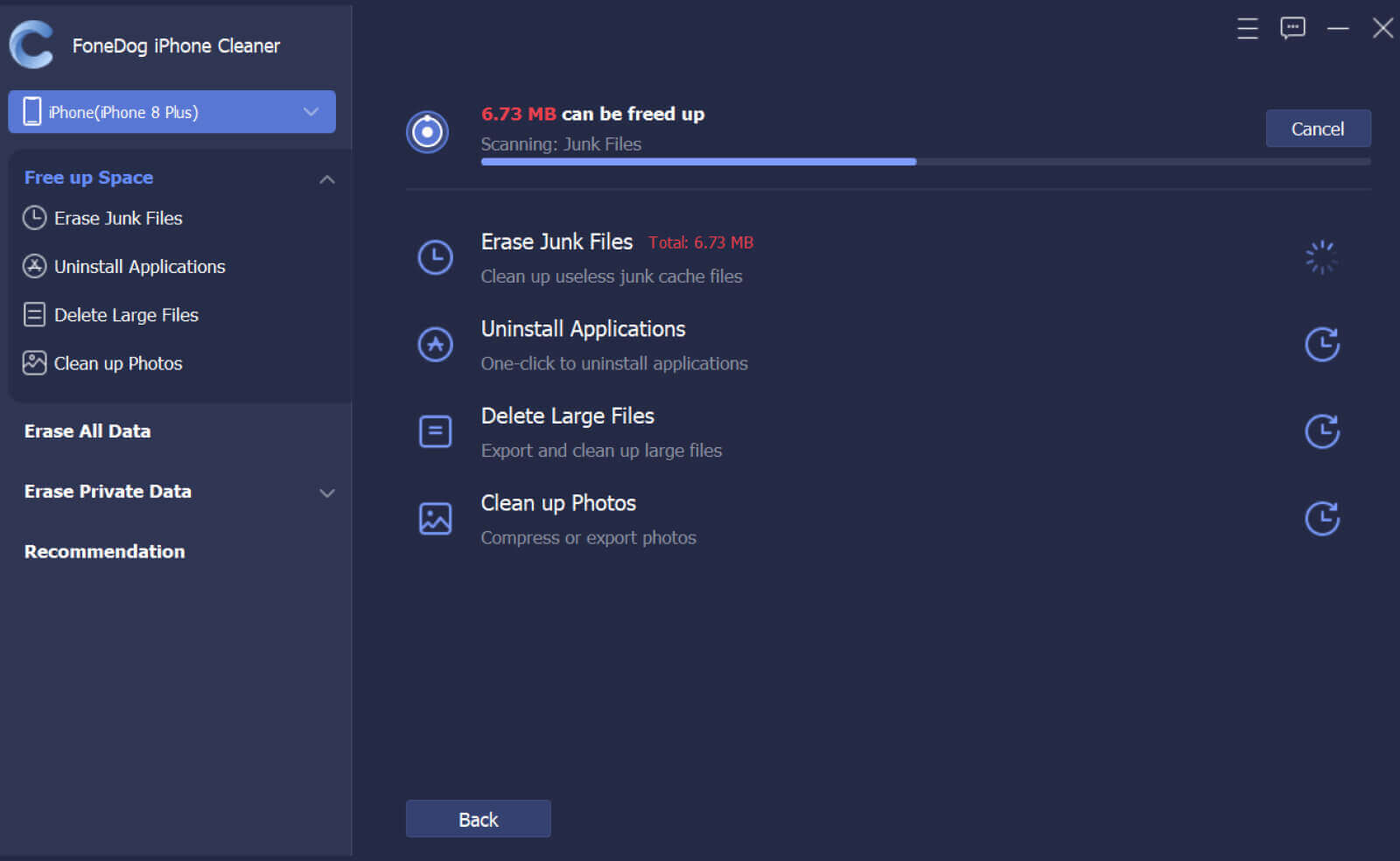

Con solo unos pocos clics, FoneDog iPhone Cleaner puede ayudarlo a liberar espacio de almacenamiento, eliminar archivos innecesarios y recuperar espacio valioso para sus fotos, videos y aplicaciones. Mejore la velocidad y la capacidad de respuesta de su iPhone limpiando archivos basura y caché de aplicaciones. Si cuidas el almacenamiento de tu iPhone, puedes hacer que dure más. ¡Descarga FoneDog iPhone Cleaner hoy y experimenta la diferencia!
La gente también Leer[2024]La mejor manera de borrar cachés de WhatsApp en iPhoneGuía 2024: ¿Cómo borramos el caché de Chrome en el iPad?
P1: ¿Por qué es importante borrar el caché de aplicaciones en mi iPhone?
Borrar el caché de la aplicación es crucial para optimizar el rendimiento de su iPhone y liberar espacio de almacenamiento. Con el tiempo, los datos almacenados en caché se acumulan, lo que afecta la velocidad y la capacidad de respuesta. Borrar el caché periódicamente garantiza una experiencia de usuario más fluida.
P2: ¿Puedo borrar el caché de la aplicación sin eliminar las aplicaciones?
¡Absolutamente! Nuestra guía proporciona varios métodos, herramientas y consejos para borrar el caché de aplicaciones en su iPhone sin tener que recurrir a la eliminación de aplicaciones. Esto le permite mantener sus aplicaciones favoritas mientras mejora el rendimiento general del dispositivo.
P3: ¿Cuáles son los riesgos asociados con borrar el caché de la aplicación?
Borrar el caché de la aplicación es generalmente seguro y se recomienda para mantener un rendimiento óptimo del dispositivo. Sin embargo, es posible que algunas aplicaciones requieran que inicie sesión nuevamente o que carguen el contenido un poco más lento después de borrar el caché. Revise siempre los pasos específicos de cada método para minimizar cualquier riesgo potencial.
P4: ¿Con qué frecuencia debo borrar el caché de aplicaciones en mi iPhone?
La frecuencia con la que se borra el caché de la aplicación depende de sus patrones de uso. Si nota que su iPhone se ralentiza o se queda sin almacenamiento, es un buen indicador de que es necesario borrar el caché de la aplicación. De lo contrario, realizar esta tarea de mantenimiento cada pocos meses es una práctica razonable.
Comentario
Comentario
iPhone Cleaner
Libere almacenamiento fácilmente y acelere su iPhone
descarga gratuita descarga gratuitaHistorias de personas
/
InteresanteOPACO
/
SIMPLEDificil
Gracias. Aquí tienes tu elección:
Excellent
Comentarios: 4.6 / 5 (Basado en: 79 El número de comentarios)